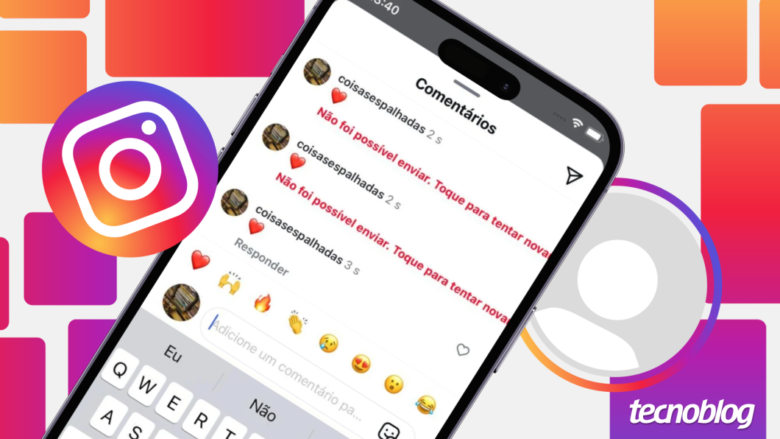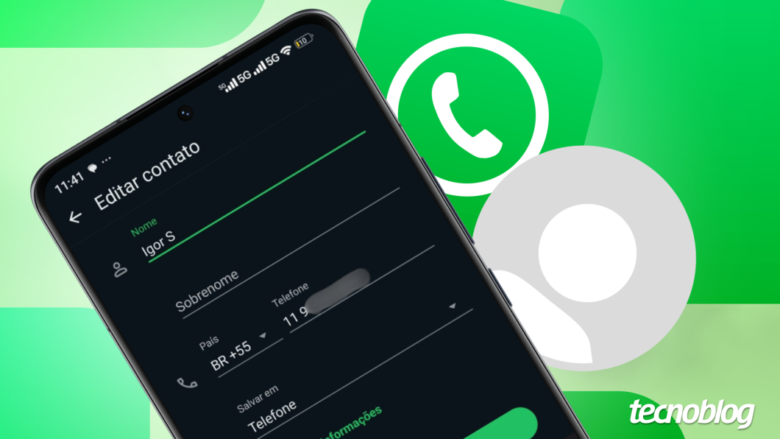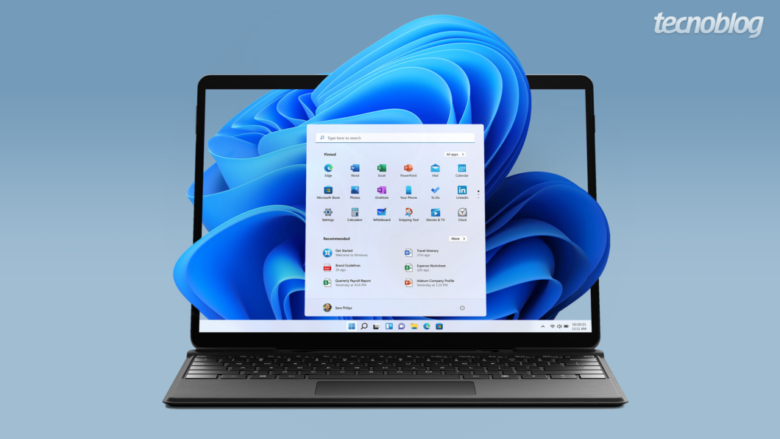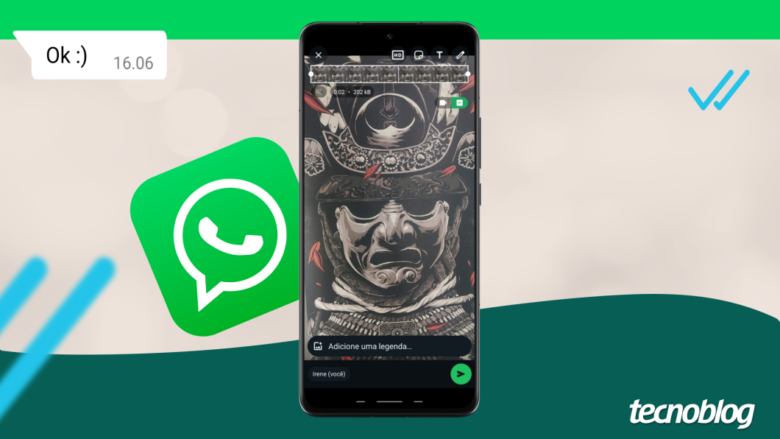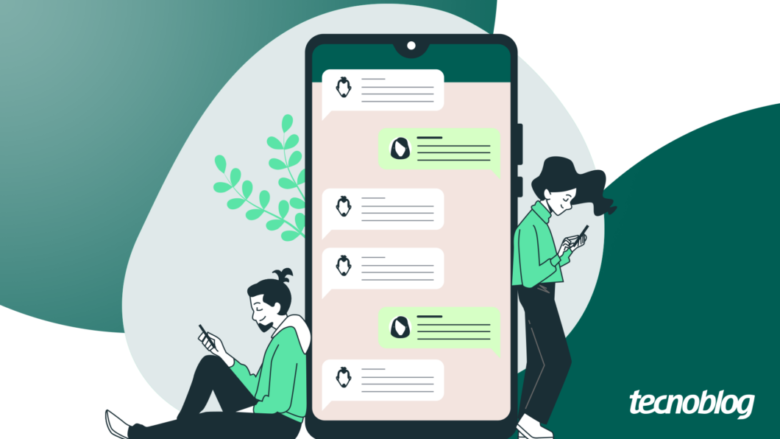Novo Meta Verified pode custar mais de R$ 10 mil por ano no Brasil
Novo Meta Verified pode custar mais de R$ 10 mil por ano no Brasil
Assinatura do Meta Verified dá ao usuário o selo de verificado (Imagem: Vitor Pádua/Tecnoblog)
Resumo
A Meta ampliou os serviços de Meta Verified para empresas no Brasil com quatro planos de assinatura.
Os planos incluem selo de verificado, suporte técnico por chamada, links nos reels e proteção contra falsificação de funcionários.
Preços dos planos: Standard (R$ 53,90/mês ou R$ 519/ano), Plus (R$ 109/mês ou R$ 1.159,90/ano), Premium (R$ 289,90/mês ou R$ 3.499,90/ano) e Max (R$ 849,90/mês ou R$ 10.000/ano).
A assinatura só pode ser feita via celular (Android ou iPhone/iOS) e será disponibilizada de forma faseada.
A Meta ampliou os serviços para empresas no Brasil, que agora passam a contar com quatro planos de Meta Verified. A assinatura pode ultrapassar os R$ 10 mil por ano. Numa nota à imprensa, a empresa disse que os novos planos ajudam as empresas “a alcançar novas maneiras de construir credibilidade nos aplicativos da Meta e expandir sua marca”.
Talvez o benefício mais visado do Meta Verified seja o disputado selo de verificado, que só é concedido depois que o dono da conta comprova a identidade. A chegada desta oferta ao Brasil ocorreu em junho de 2023, inicialmente com Instagram e Facebook. Já no evento Meta Conversations deste ano, realizado em junho, o conglomerado de Mark Zuckerberg também liberou o serviço pago para WhatsApp.
Quanto custa o Meta Verified?
A assinatura do Meta Verified prevê selo de verificado para todos os clientes. Cada plano traz benefícios diferenciados, como suporte técnico por chamada telefônica, links nos reels ou e proteção contra falsificação de funcionários.
A empresa disse que a decisão de ampliar o Verified foi tomada após ouvir os clientes, que deram o feedback de que a oferta de assinatura não deveria ser única. O novo formato permite que cada negócio decida o plano de acordo com a maturidade, os objetivos e a atividade dele.
Mark Zuckerberg é o principal nome da Meta (imagem: reprodução)
Os preços praticados são os seguintes:
Meta Verified Standard: a partir de R$ 53,90 por mês ou R$ 519 por ano
Meta Verified Plus: a partir de R$ 109 por mês ou R$ 1.159,90 por ano
Meta Verified Premium: a partir de R$ 289,90 por mês ou R$ 3.499,90 por ano
Meta Verified Max: a partir de R$ 849,90 por mês ou R$ 10.000 por ano
Como funciona e como contratar?
Os valores listados contemplam os benefícios em apenas uma conta na Meta. Uma empresa que deseja o Meta Verified no perfil do Instagram e no número de WhatsApp, por exemplo, precisa contratar duas assinaturas. Normalmente são oferecidos descontos para compras em conjunto.
A Meta ressalta que a assinatura só pode ser feita via celular (Android ou iPhone/iOS). Também diz que o programa será ofertado aos poucos, de forma faseada.
Tabela com os planos do Meta Verified (imagem: reprodução)
Novo Meta Verified pode custar mais de R$ 10 mil por ano no Brasil
Novo Meta Verified pode custar mais de R$ 10 mil por ano no Brasil
Fonte: Tecnoblog